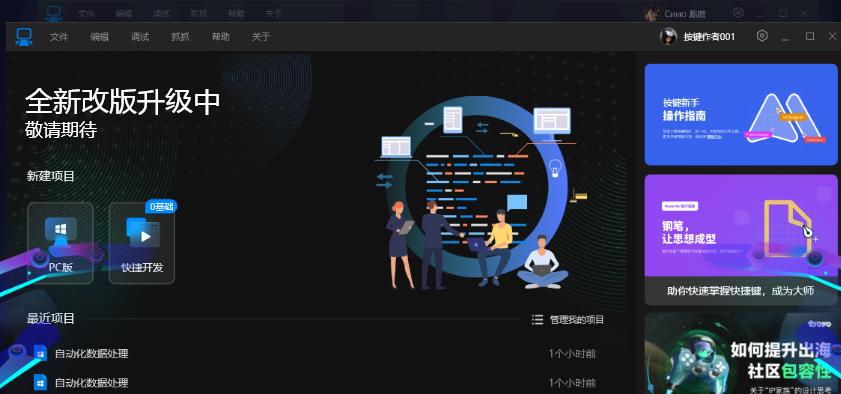电脑是现代生活必不可少的工具,随着科技的发展,越来越多的人使用电脑进行学习、工作、娱乐等等。但是,有时候我们会发现,电脑在待机状态下会断网,让人十分困扰。那么,为什么电脑会出现待机后无法连接网络的情况呢?该怎么解决呢?
1.进入电源管理设置中更改
待机模式是在电脑电源管理选项中设置的,有时候我们的电脑在待机状态下会关闭一些硬件设备,包括网络设备,这时候就会出现无法联网的问题。解决方法是进入电脑电源管理设置中,找到网络适配器设备,将其设置成“不允许计算机关闭该设备以节约能源”。
2.更改网卡驱动
电脑断网的原因可能还与网卡驱动有关。我们可以通过设备管理器来查看并更改网卡驱动,升级网卡驱动,或者是重新安装最新的驱动程序来修复电脑断网的问题。
3.更改网络连接属性
有时候网络连接可能被设置成了“低功耗模式”,并且在电脑进入睡眠状态后会断开连接,而进入工作状态后才会重新连接。我们可以将其更改成“高性能模式”,避免出现断网的情况。
4.检查防火墙和安全软件设置
有些防火墙设置可能会阻止网络连接,在确保网络连接正常的情况下,在防火墙中添加相应的规则,以避免出现网络中断的问题。
5.网络故障排除工具
我们可以使用Windows自带的网络故障排除工具,看看是否有修复网络问题的选项,以帮助我们解决电脑断网的问题。
6.检查硬件设备
如果上述方法都没有解决电脑断网的问题,我们可能需要检查一下自己的路由器和网线等硬件设备是否存在故障,如果有问题,及时更换设备即可。
总之,电脑待机后无法连接网络是比较常见的问题。但只要遵循上述方法并检查所有可能的原因,就可以轻松解决这些问题,确保电脑可以顺畅地连接网络。